 NF18 SÍŤ
NF18 SÍŤ
FTP připojení
Rychlý průvodce
![]()
Co je v krabici
|
|
|
|
|
|
|
|
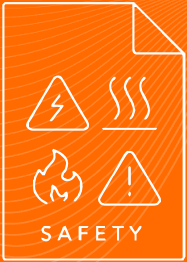 Bezpečnostní informace
Bezpečnostní informace
Před použitím si prosím přečtěte
Umístění
Brána je určena pouze pro vnitřní použití.
Umístěte bránu na centrální místo pro nejlepší výkon WiFi.
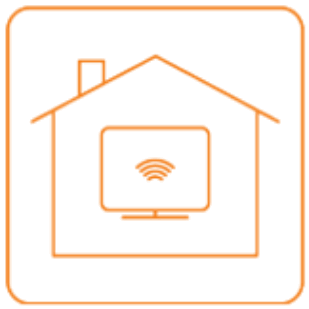
Proudění vzduchu
- Neomezujte proudění vzduchu kolem brány.
- Brána je chlazena vzduchem a tam, kde je proudění vzduchu omezeno, se může přehřát.
- Vždy ponechte minimální vzdálenost 5 cm kolem všech stran a horní části brány.
- Brána se může při běžném používání zahřát. Nezakrývejte, nedávejte do uzavřeného prostoru, nedávejte pod nebo za velké kusy nábytku.
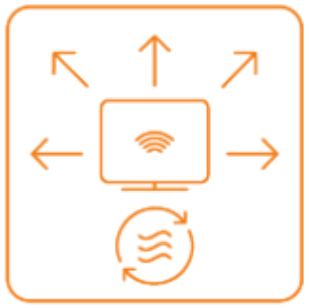
Prostředí
- Neumisťujte bránu na přímé sluneční světlo nebo na horká místa.
- Bezpečná provozní teplota brány je mezi 0° a 40°C
- Nedovolte, aby se brána dostala do kontaktu s jakoukoli kapalinou nebo vlhkostí.
- Neumisťujte bránu do žádných mokrých nebo vlhkých prostor, jako je kuchyně, koupelna nebo prádelna.
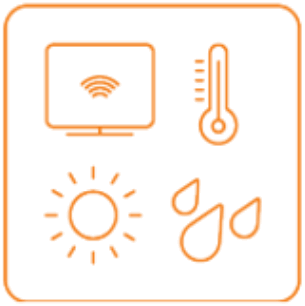
Napájení
Vždy používejte pouze napájecí zdroj dodaný s bránou. Pokud je kabel nebo napájecí zdroj poškozen, měli byste okamžitě přestat používat napájecí jednotku.
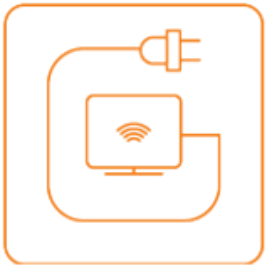
Servis
V bráně nejsou žádné uživatelsky opravitelné součásti.
Nepokoušejte se bránu rozebírat, opravovat nebo upravovat.
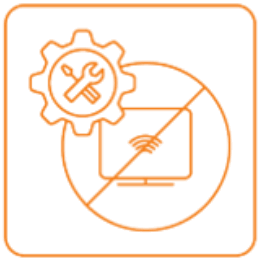
Malé děti
Nenechávejte bránu a její příslušenství v dosahu malých dětí a nedovolte jim, aby si s ní hrály. Brána obsahuje malé části s ostrými hranami, které mohou způsobit zranění nebo které by se mohly oddělit a způsobit nebezpečí udušení.

RF expozice
Brána obsahuje vysílač a přijímač. Když je zapnutý, přijímá a vysílá RF energii. Brána vyhovuje limitům pro vystavení rádiovým frekvencím (RF) přijatým australským úřadem pro komunikace a média Radiocommunications (Electromagnetic Radiation – Human Exposure) Standard 2014, pokud je používána ve vzdálenosti nejméně 20 cm od těla.)
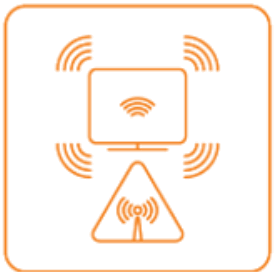
Manipulace s výrobkem
- S bránou a jejím příslušenstvím zacházejte vždy opatrně a uchovávejte je na čistém a bezprašném místě.
- Nevystavujte bránu ani její příslušenství otevřenému ohni.
- Bránu ani její příslušenství neupusťte, neházejte ani se nepokoušejte ohnout.
- K čištění brány ani jejího příslušenství nepoužívejte agresivní chemikálie, čisticí rozpouštědla ani aerosoly.
- Prostudujte si místní předpisy pro likvidaci elektronických produktů.
- Uspořádejte napájecí a ethernetové kabely takovým způsobem, aby na ně nebylo možné stoupnout nebo na ně položit předměty.
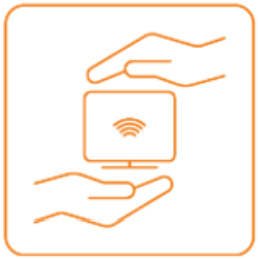
Začínáme
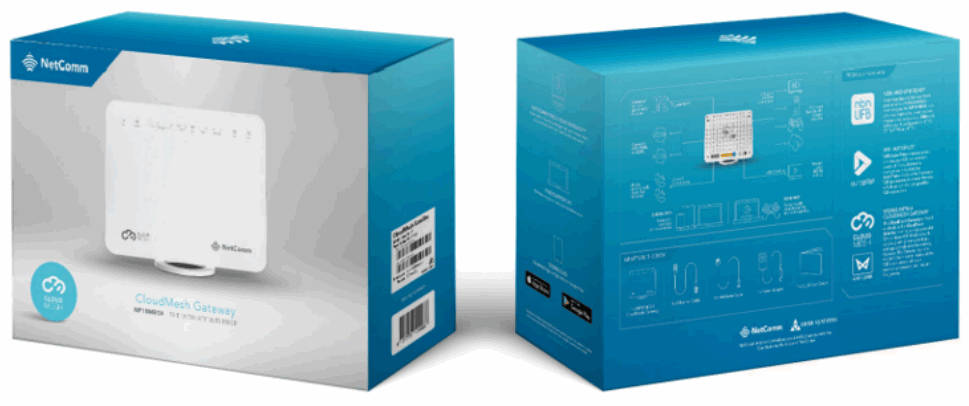
Přednastaveno?
Pokud jste obdrželi modem Netcomm NF18MESH od Tangerine, zařízení bude předkonfigurováno. Chcete-li se připojit, postupujte podle kroků specifických pro vaše připojení FTTP NBN na následujících stránkách.
Jak PŘIPOJIT modem Netcomm: FTP připojení
Krok 1
Vyhledejte připojovací krabici NBN, která byla nainstalována uvnitř vašeho pozemku.
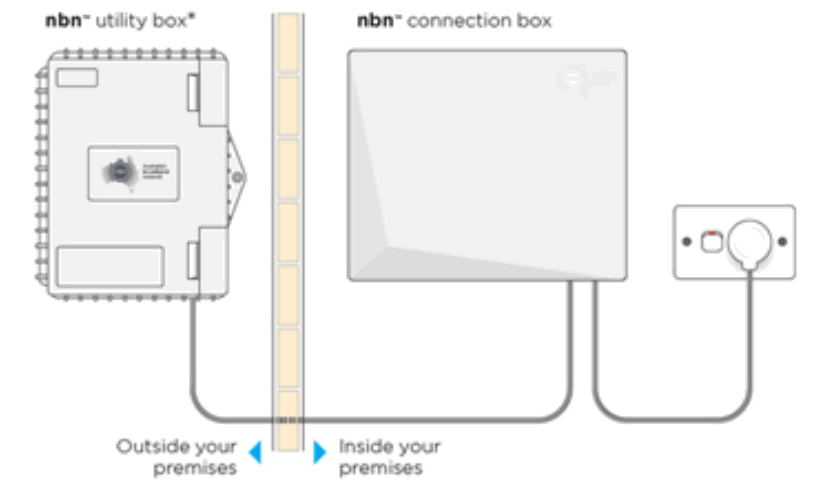
Krok 2
Jemně zvedněte kryt NBN Connection Box. Chcete-li to provést, stiskněte dvě spony na obou stranách a zvedněte kryt pod úhlem.

Krok 3
Ujistěte se, že je napájecí kabel bezpečně na svém místě a že kontrolky „Napájení“ a „Optické“ svítí trvale zeleně na připojovací krabici.
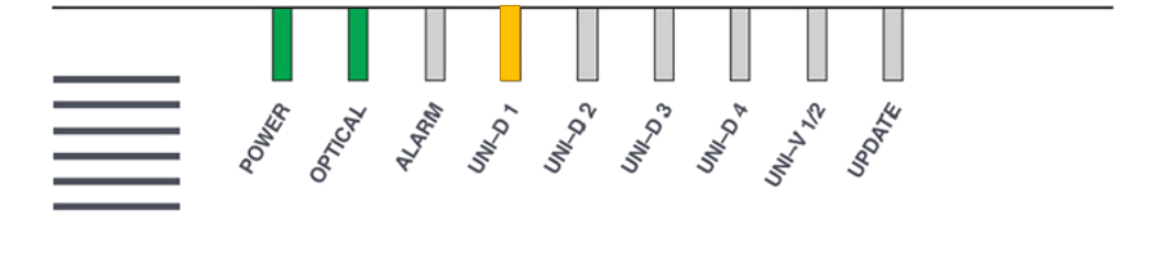
Krok 4
Nyní se podívejte na spodní stranu NBN Connection Boxu, kde můžete vidět Uni-D porty obklopené žlutou barvou.
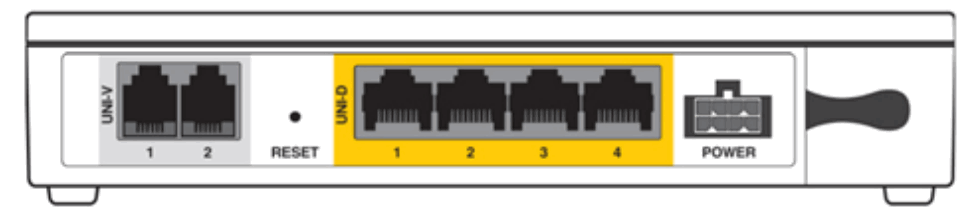
Pomocí ethernetového síťového kabelu připojte router z jeho WAN portu k příslušnému Uni-D portu na NBN Connection Boxu. Obecně aktivujeme další dostupný port Uni-D – počínaje Uni-D 1. Číslo vašeho portu Uni-D podrobně uvedeme v našich e-mailech, které vám zašleme.
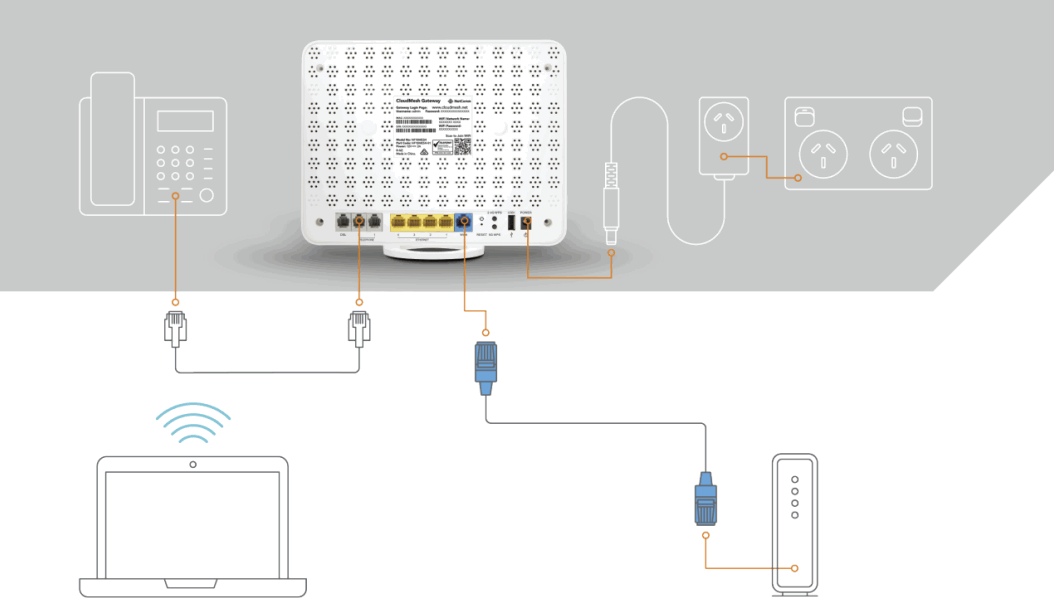
Krok 5
Zkontrolujte světla. Po úspěšném připojení modemu počkejte několik minut, než se připojí k síti.
Po připojení k síti budou kontrolky Napájení, WAN a WiFi 2.4 – 5 trvale svítit zeleně. Kontrolka internetu bude blikat.

Závěrečné kroky
Po dokončení kroků pro připojení modemu NetComm NF18MESH počkejte až 20 minut na připojení k zařízením.
Jakmile se připojíte, spusťte test a zkontrolujte rychlost vašeho připojení na www.speedtest.net
Pokud modem není připojen ani po 20 minutách, kontaktujte prosím náš tým technické podpory a požádejte o další pomoc:
Technická podpora
Pokud potřebujete pomoc s nastavením zařízení BYO, náš tým je k dispozici.
8:10–XNUMX:XNUMX VE všední dny,
8:8–XNUMX:XNUMX SO A NEDĚLE AET
Telefon: 1800 211 112
Živý chat: www.tangerinetelecom.com.au
Jak připojit modem NF18MESH (To NENÍ přednastaveno)
Než začnete
Ujistěte se, že máte po ruce následující informace
- Jak se vaše INTERNETOVÁ SLUŽBA fyzicky připojí k bráně, viz níže.
- NASTAVENÍ specifické pro váš typ služby.
Existují dva způsoby připojení brány k internetové službě:
ethernet WAN
Toto je nejběžnější typ přístupu v Austrálii a na Novém Zélandu a pokrývá technologie pevných linek, jako jsou nbn™ FTTP, HFC, FTTC, stejně jako satelitní služby nbn™ Fixed Wireless a Sky Master.
Tento typ internetové služby využívá modrý port WAN na zadní straně brány pro připojení k vyhrazené připojovací krabici nainstalované vaším poskytovatelem přístupové sítě.
ADSL nebo VDSL
Tyto typy přístupu poskytuje nbn™ FTTB, FTTN nebo ADSL/VDSL přes tradiční telefonní linku.
Toto připojení používá šedý port DSL na zadní straně brány.
Přihlašování do web rozhraní
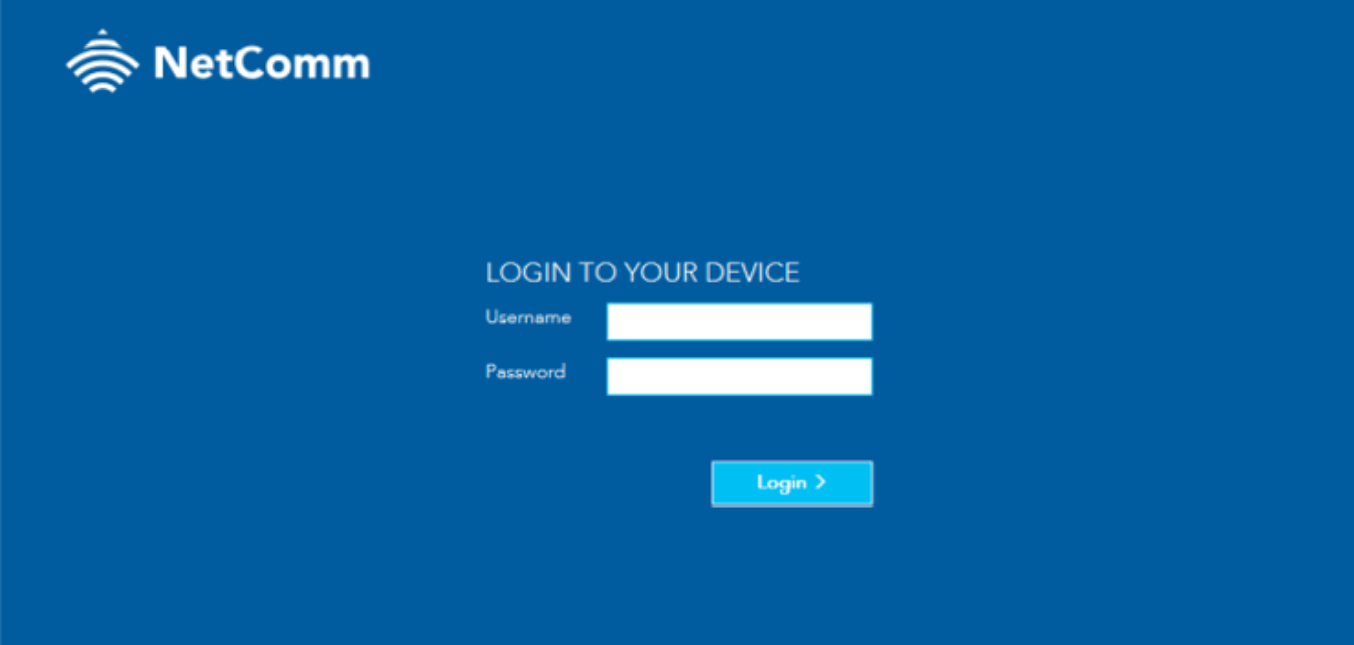
- OTEVŘENO web prohlížeč
(například Mozilla Firefox nebo Google Chrome), zadejte http://cloudmesh.net do adresního řádku a stiskněte Enter. Pokud narazíte na potíže s připojením, zadejte http://192.168.20.1 a stiskněte Enter. - Na přihlašovací obrazovce
Do pole Uživatelské jméno zadejte admin. Do pole Heslo zadejte heslo vytištěné na štítku brány (nalepeném na zadním panelu brány) a poté klikněte na tlačítko Přihlásit >.
Poznámka – Grafika, která se zobrazí v této části, představuje zobrazení z prohlížeče Windows. Stejná grafika se zobrazí jinak viewed na ručním zařízení.
Pokud se nemůžete přihlásit, proveďte obnovení továrního nastavení modemu.
pomocí průvodce prvním nastavením
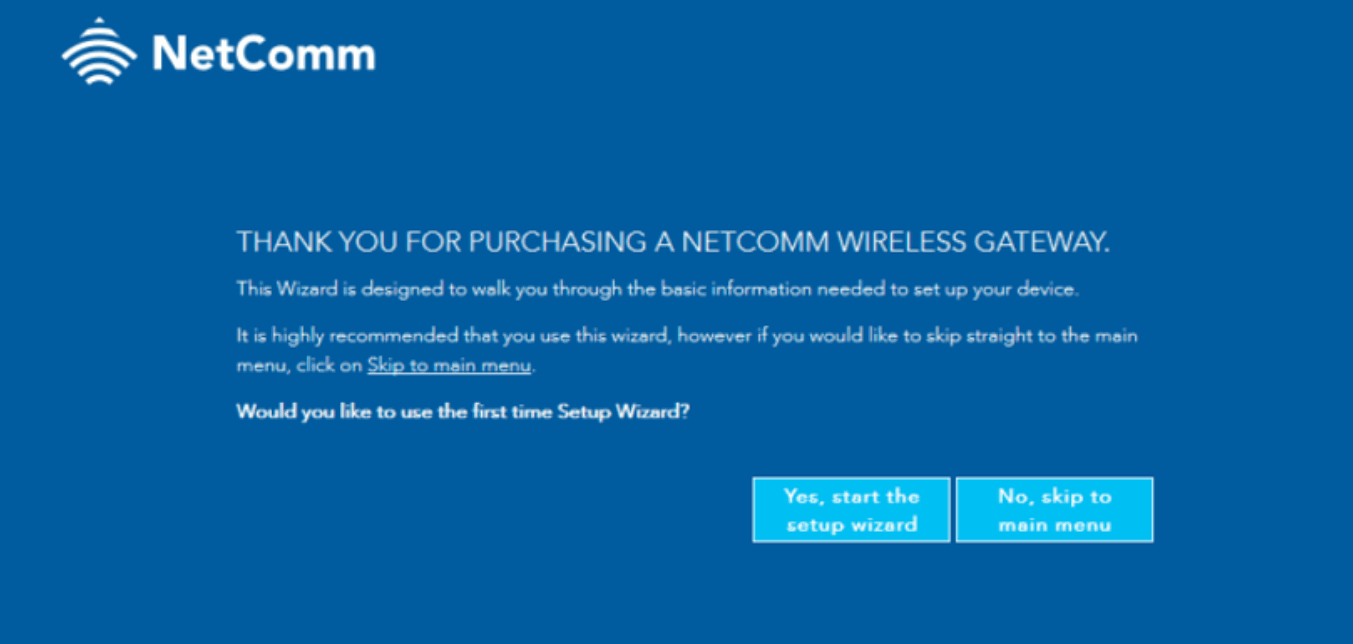
Při prvním přihlášení
Brána zobrazí průvodce prvním nastavením.
Ke konfiguraci internetového připojení doporučujeme použít průvodce.
Klepněte na tlačítko Ano, spustit průvodce nastavením.
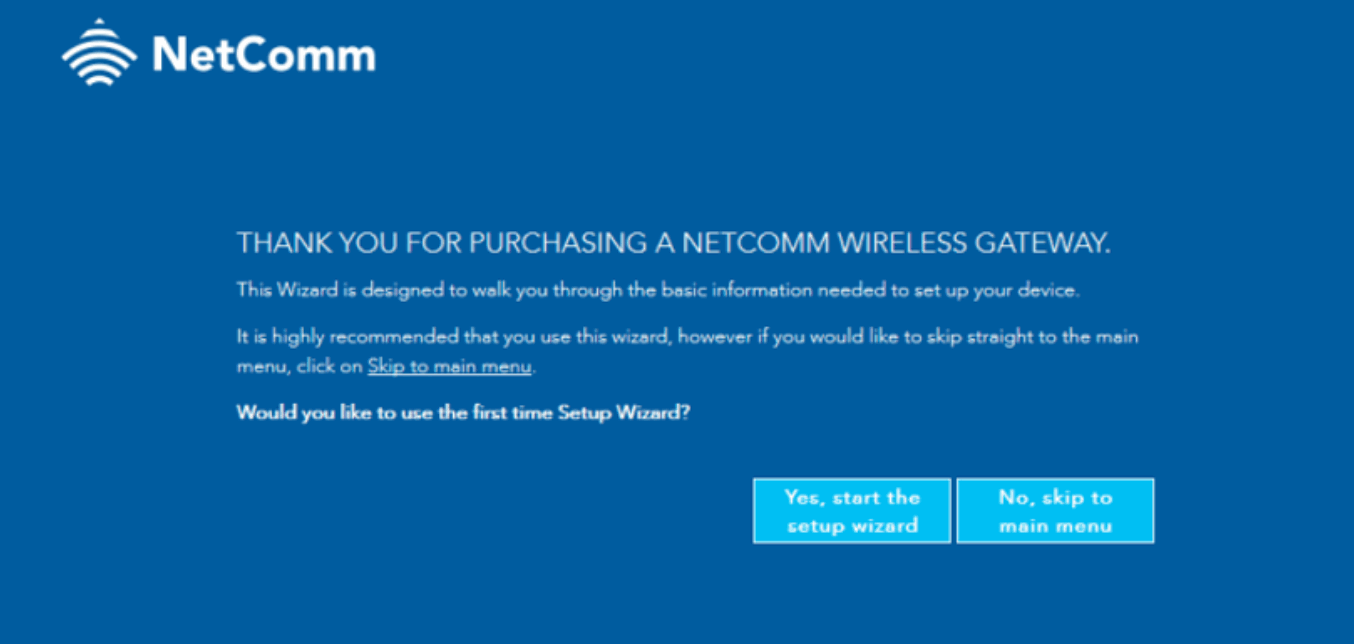
- V části Internetové služby
vyberte Ethernet WAN. - V části Typ připojení
vyberte typ připojení, které pro vás nakonfiguroval váš ISP, tj. PPPoE, Dynamic IP, Static IP nebo Bridge. - Zadejte podrobnosti
Zadejte podrobnosti požadované pro váš konkrétní typ připojení.
Pomocí prvního průvodce nastavením ethernet wan
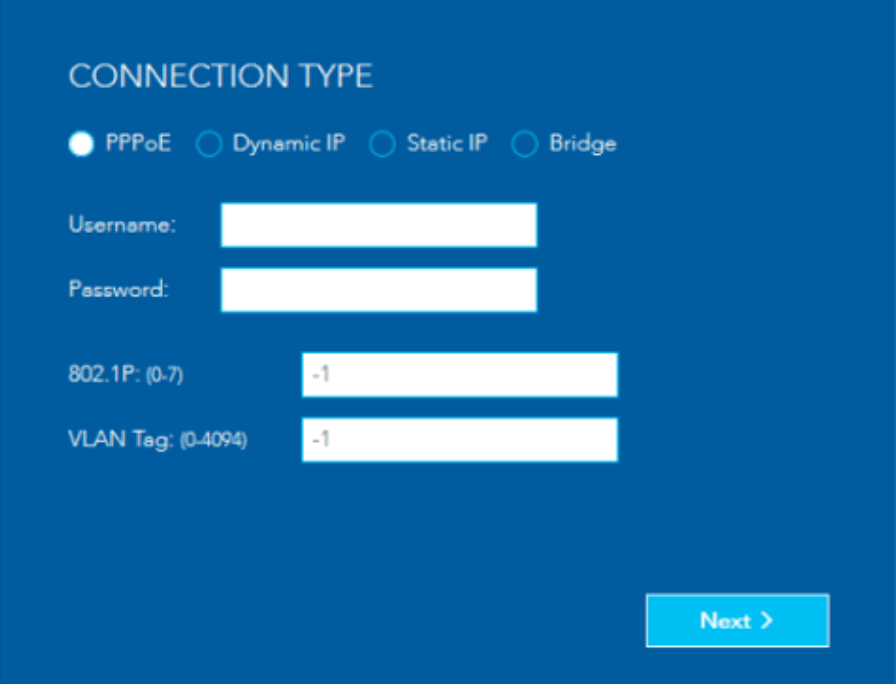
PPPoE
Zadejte uživatelské jméno a heslo, prioritu 802.1P a VLAN Tag uvedené ve vašem připojovacím e-mailu od Tangerine.
Po dokončení klikněte na tlačítko Další > a přejděte do nastavení WIRELESS.
Pomocí prvního bezdrátového průvodce nastavením
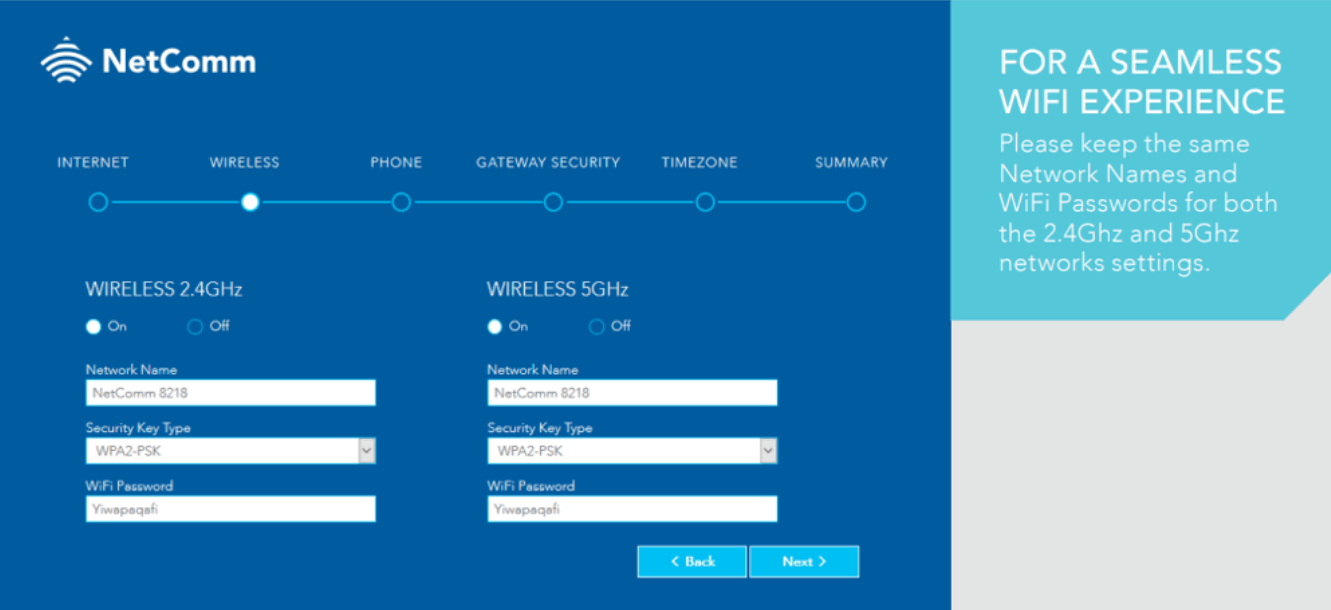
- Na této stránce
Můžete nakonfigurovat bezdrátové sítě brány, zadejte Název sítě (název zobrazený na klientských zařízeních při vyhledávání bezdrátových sítí), Typ bezpečnostního klíče (typ šifrování) a heslo WiFi. - Až budete hotovi
klepněte na tlačítko Další >.
Pomocí telefonu s průvodcem nastavení poprvé
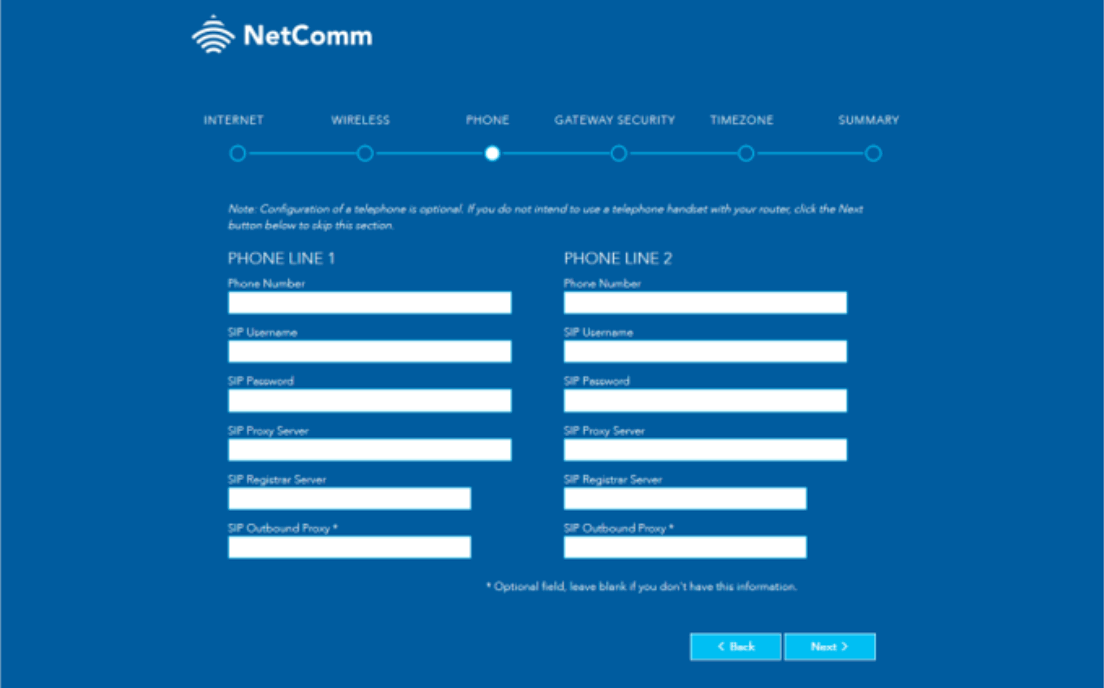
- Konfigurace VoIP telefonu je volitelná
Pokud s bránou nehodláte používat telefonní sluchátko, kliknutím na tlačítko Další > tuto část přeskočte - Pro konfiguraci telefonu
Zadejte podrobnosti do zobrazených polí pro každý řádek, který chcete použít. Pokud neznáte hodnoty, které je třeba zadat, kontaktujte Tangerine. po dokončení klepněte na tlačítko Další >.
Použití zabezpečení brány pomocí průvodce nastavením poprvé
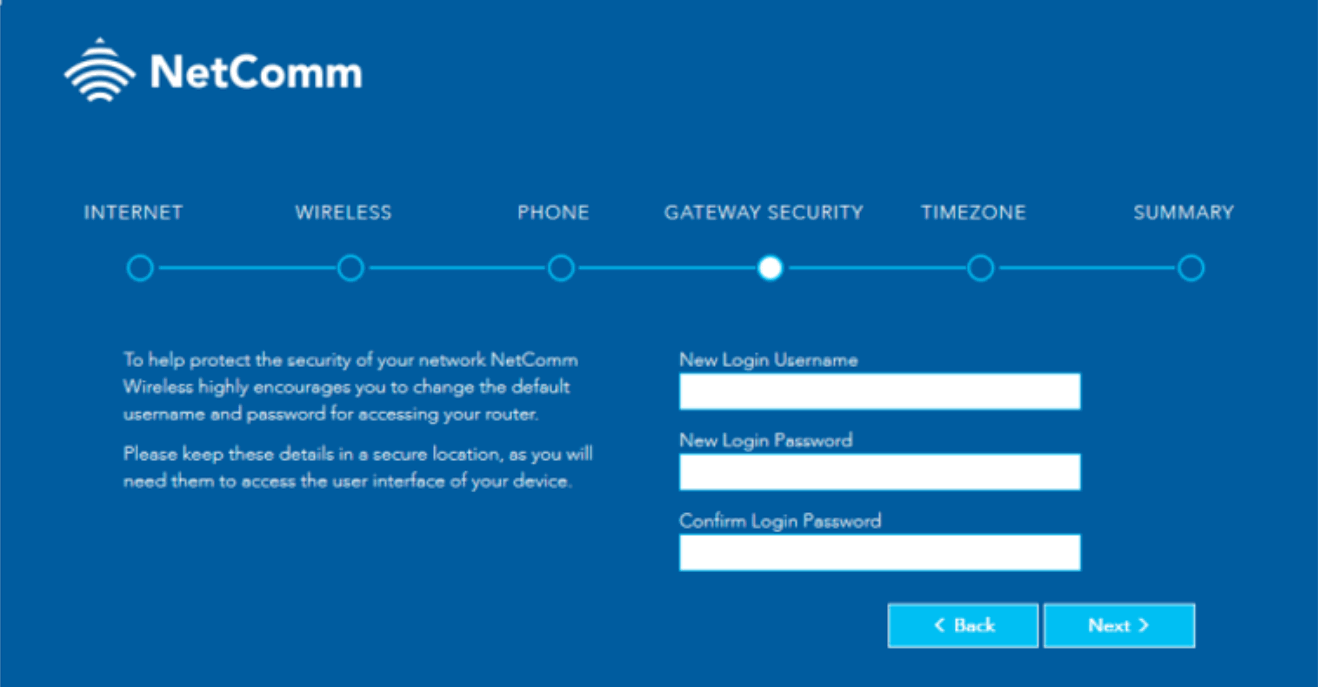
- Vřele doporučujeme
že nakonfigurujete nové uživatelské jméno a heslo pro přístup k bráně. - U uživatelských jmen a hesel se rozlišují velká a malá písmena
může mít délku až 16 znaků a může obsahovat písmena, speciální znaky a čísla bez mezer.
Po dokončení zadávání nových přihlašovacích údajů klikněte na tlačítko Další >.
Použití časového pásma průvodce nastavením poprvé
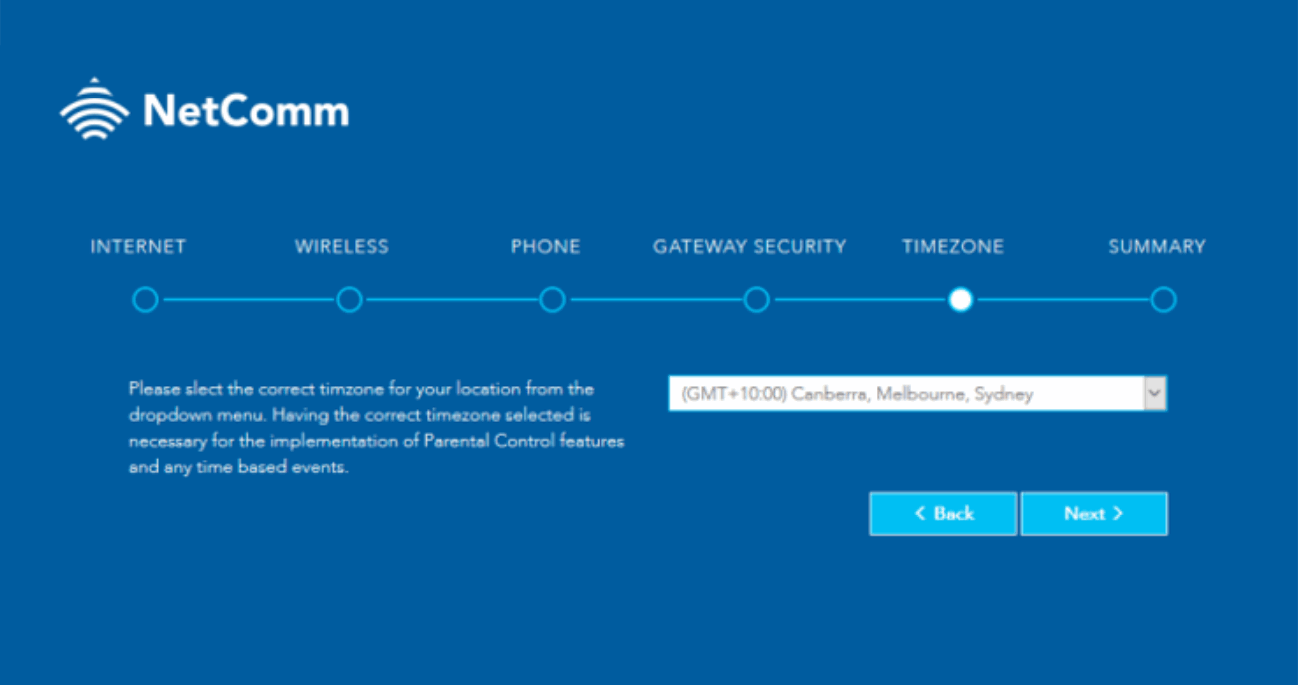
- Zadejte časové pásmo
kde je brána umístěna pro správné vedení času a logovací funkci brány. - Klepněte na tlačítko Další >
když jste zvolili správné časové pásmo.
Použití průvodce prvním nastavením SHRNUTÍ
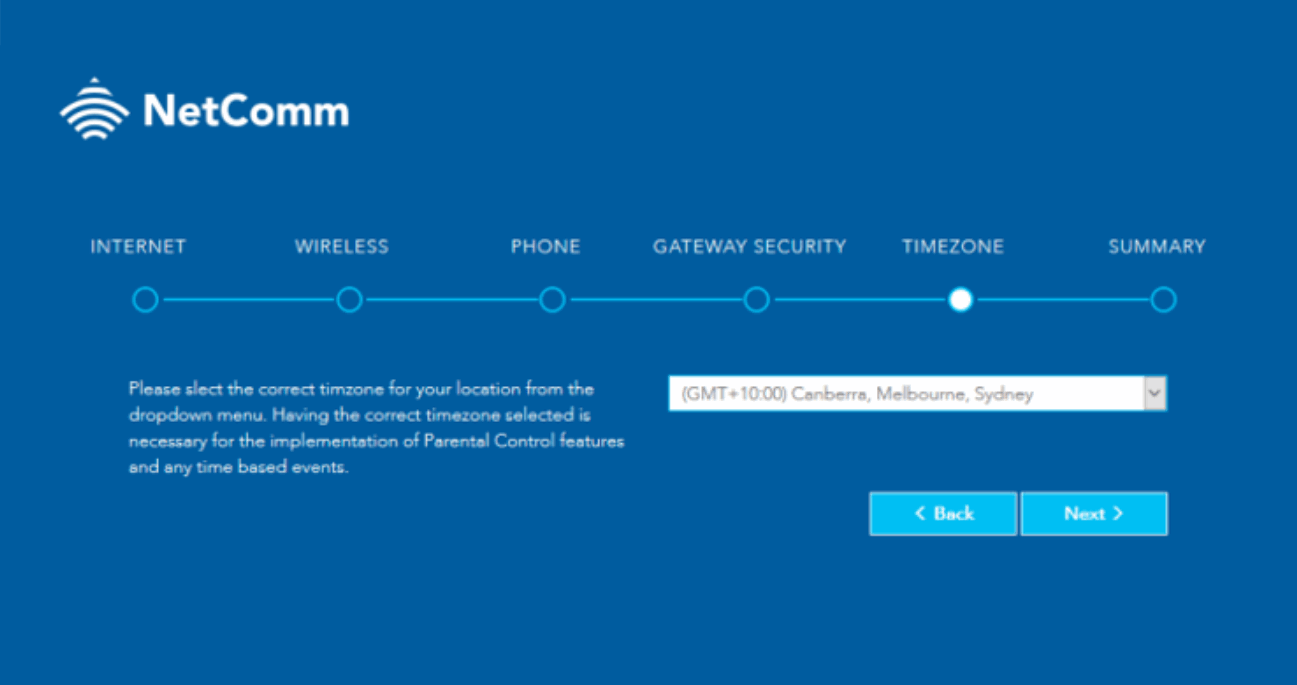
- Průvodce zobrazí souhrn zadaných informací
Zkontrolujte, zda jsou údaje správné. Pokud jsou správné, klepněte na tlačítko Dokončit >.
Pokud nejsou, kliknutím na tlačítko < Zpět se vraťte na příslušnou obrazovku a proveďte změny. - Když kliknete na tlačítko Dokončit >
brána vás vrátí na stránku SOUHRN.
tangerinetelecom.com.au
FTP připojení
Tangerine Telecom © 2022
Dokumenty / zdroje
 |
Brána CloudMesh TANGERINE NF18MESH [pdfUživatelská příručka NF18MESH, CloudMesh Gateway, NF18MESH CloudMesh Gateway, Gateway |
 1 x NF18 MESH
1 x NF18 MESH 1 x RJ45
1 x RJ45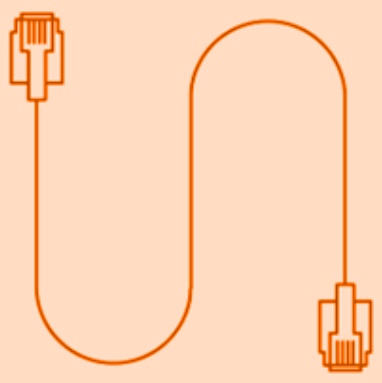 1 x RJ11
1 x RJ11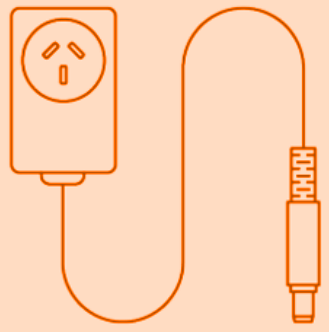 1 x napájecí zdroj
1 x napájecí zdroj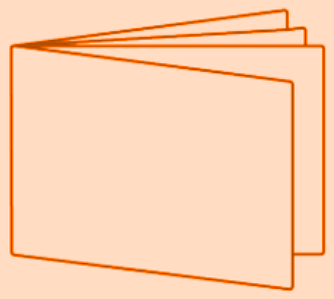 1 x Průvodce rychlým startem
1 x Průvodce rychlým startem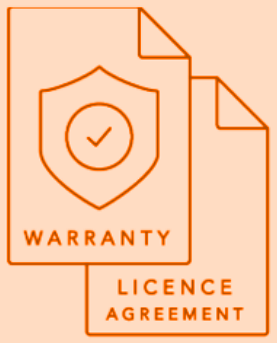 1 x Záruční list
1 x Záruční list


